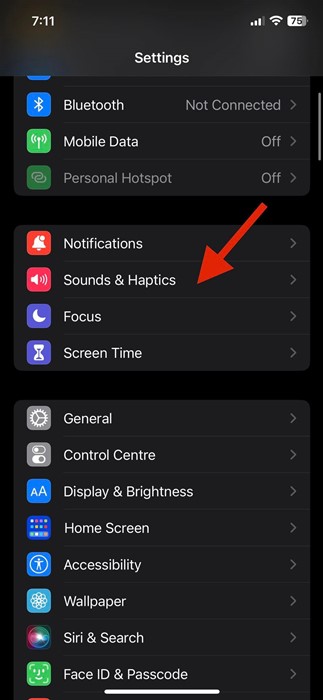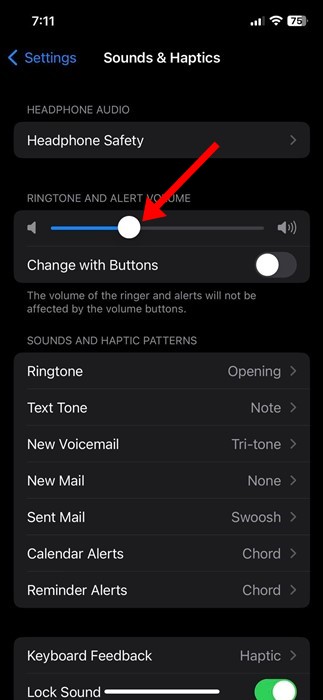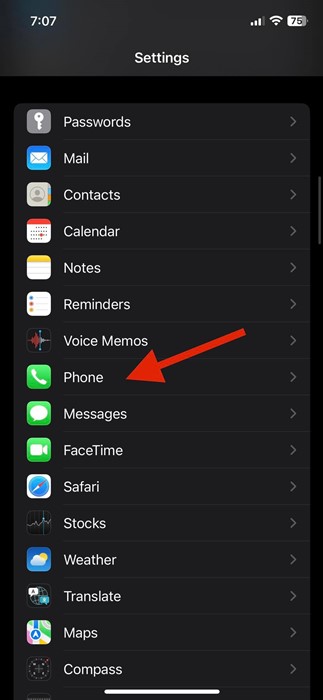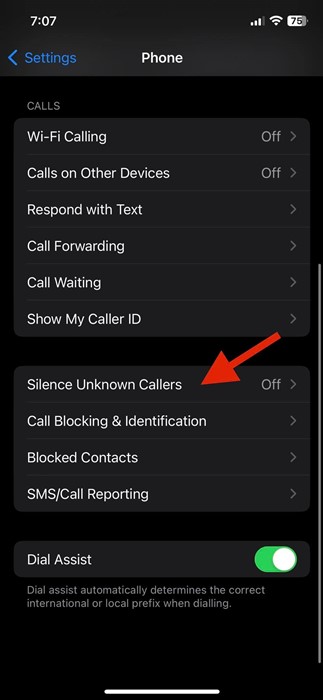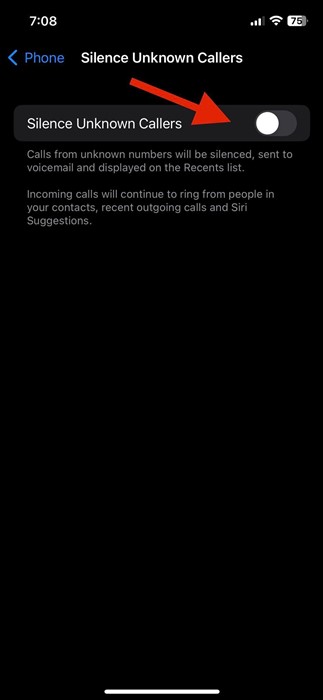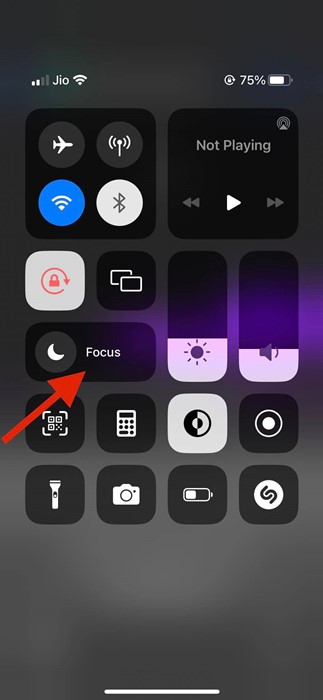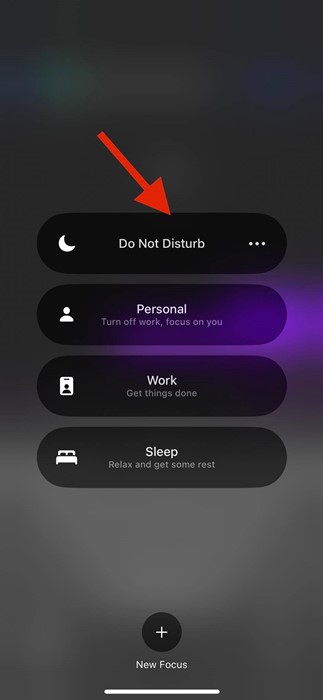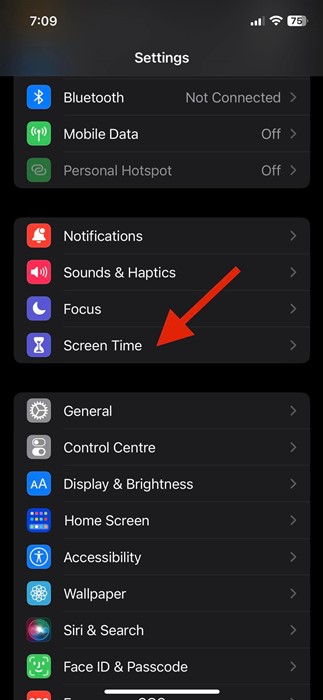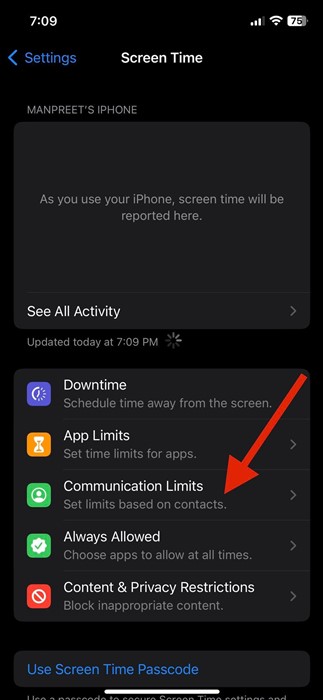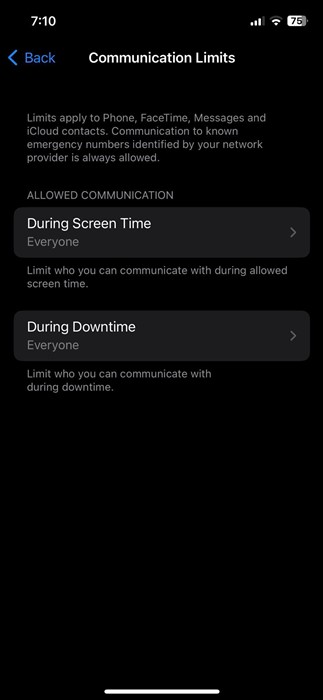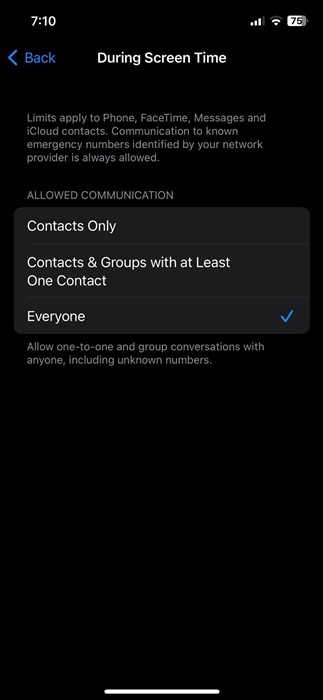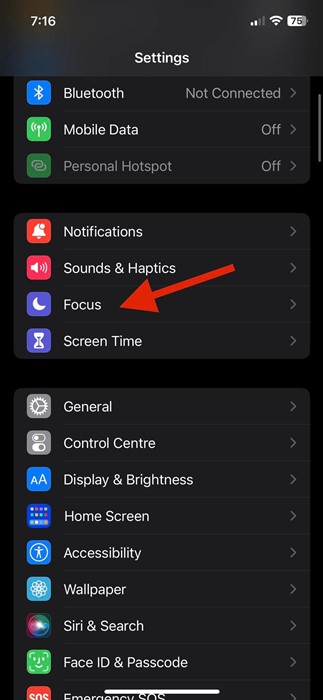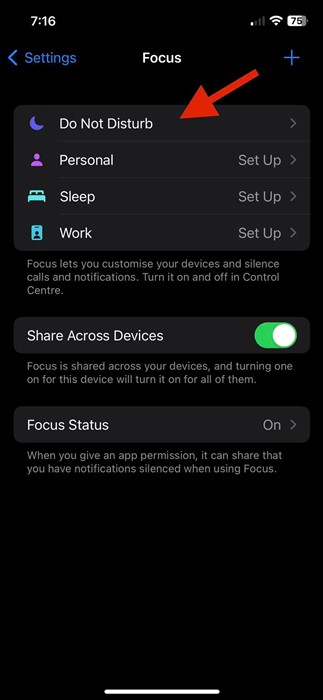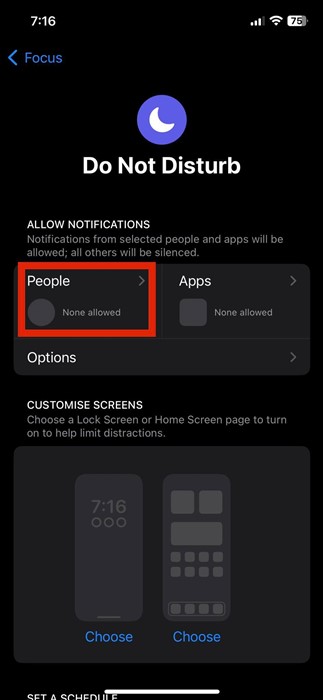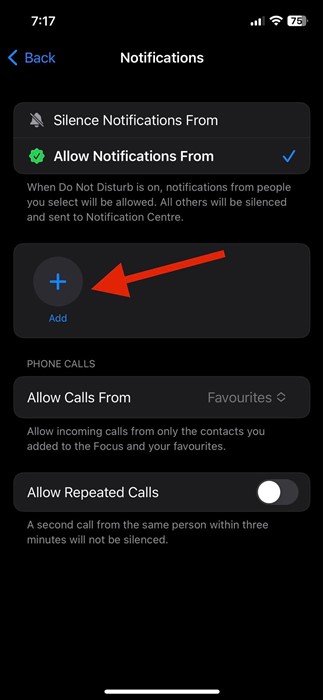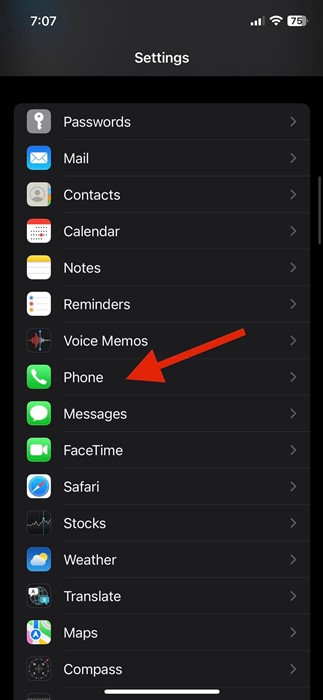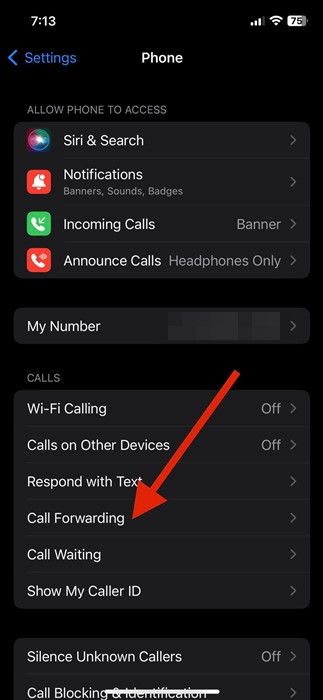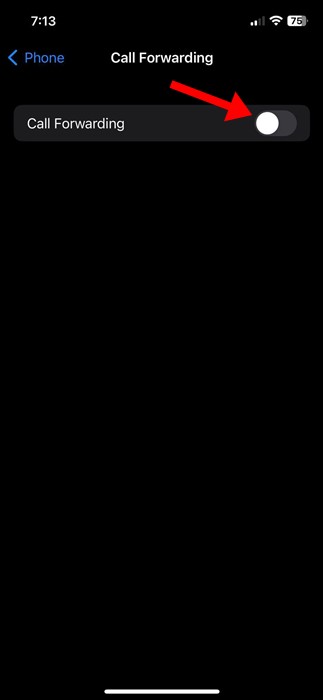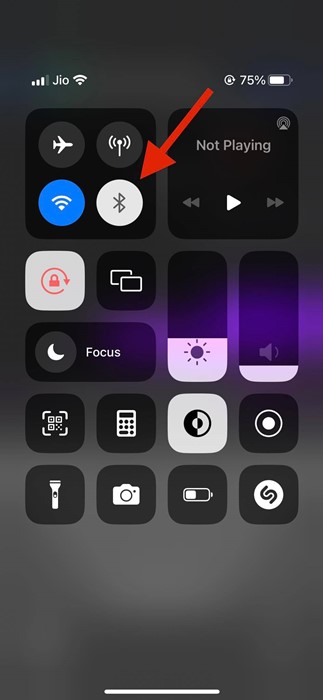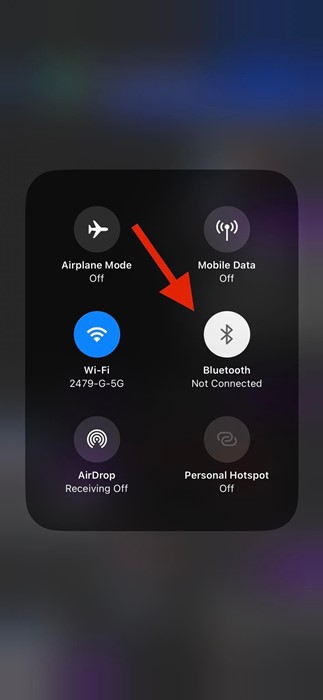Недавно многие пользователи iOS жаловались на бесшумные звонки на форумах Apple. Если вы также столкнулись с той же проблемой и ищете способы ее решения, вы попали на правильную страницу. В этой статье мы поговорим о том, как включить звук звонков на iPhone.
Но прежде чем обсуждать, как отключить звук вызовов на iPhone, важно понять, почему уведомления о вызовах вообще отключаются. Давайте проверим.
Содержание
- 1 Почему мой iPhone отключает звук при звонках?
- 2 1. Установите максимальную громкость звонка
- 3 2. Выключите режим «Без звука»
- 4 3. Отключить звук неизвестного абонента
- 5 4. Отключите режим фокусировки на iOS
- 6 5. Изменение ограничения времени использования экрана на iOS
- 7 6. Разрешить контактам звонить вам в режиме фокусировки
- 8 7. Отключить переадресацию вызовов на iPhone
- 9 8. Отключите устройства Bluetooth
Почему мой iPhone отключает звук при звонках?
- Режим «Не беспокоить» включен.
- Беззвучный режим включен.
- Отключение звука неизвестных абонентов включено.
- iPhone подключен к устройству Bluetooth
- Расписание сна включено.
- Переадресация вызовов включена.
Это наиболее вероятные причины, по которым звонки на iPhone отключаются. Если вы не знаете, включили ли вы эту функцию, следуйте следующей части.
1. Установите максимальную громкость звонка
Возможно, вы уже попробовали это, прежде чем связаться с нами. Однако если вы этого не сделали, вам необходимо убедиться, что громкость звонка на вашем iPhone установлена на максимум.
На iPhone легко установить максимальную громкость звонка. Следуйте простым шагам, которые мы описали ниже.
1. Откройте приложение «Настройки» на своем iPhone и выберите «Звуки и тактильные ощущения».
2. В разделе «Звуки и тактильные ощущения» прокрутите вниз до пункта Рингтон и громкость оповещения.
3. Теперь вам нужно перетащить ползунок на максимум. Вы также можете включить опцию «Изменить с помощью кнопок», чтобы изменить громкость звонка с помощью кнопок громкости.
2. Выключите режим «Без звука»
Если звук во время звонков по-прежнему не слышен, проверьте, включен ли режим «Без звука».
Если включен режим «Без звука», ваш iPhone не будет звонить. Итак, вам нужно отключить режим «Без звука» с помощью специальной кнопки.
3. Отключить звук неизвестного абонента
Если ваш iPhone по-прежнему не звонит, отключите функцию «Отключить звук неизвестных абонентов». На iOS легко отключить молчание неизвестных абонентов; выполните следующие действия.
1. Откройте приложение «Настройки» на своем iPhone и выберите Телефон.
2. На телефоне прокрутите вниз и нажмите Отключить звук неизвестных абонентов.
3. На экране «Отключить звук неизвестных абонентов» отключите переключатель «Отключить звук неизвестных абонентов».
4. Отключите режим фокусировки на iOS
Если ваш режим фокусировки активен с определенным профилем, отключите его, чтобы отключить звук вызовов на вашем iPhone. Вот как отключить режим фокусировки на вашем iPhone.
1. Сначала откройте центр управления на своем iPhone и нажмите и удерживайте Фокус.
2. Это покажет вам все профили фокуса. Вам нужно нажать на активный профиль Focus, чтобы отключить его.
5. Изменение ограничения времени использования экрана на iOS
На iPhone вы получаете функцию экранного времени, которая позволяет ограничить круг лиц, которые могут вам звонить, когда экранное время активно. Таким образом, вы можете изменить его на вызовы без звука на iPhone. Вот что вам нужно сделать.
1. Сначала откройте приложение «Настройки» на iPhone и нажмите Экранное время.
2. В разделе «Экранное время» нажмите Ограничения общения.
3. В разделе «Ограничения связи» коснитесь параметра Во время использования экрана.
4. В списке вариантов выберите Все.
6. Разрешить контактам звонить вам в режиме фокусировки
Когда режим фокусировки включен с функцией «Не беспокоить», ваш iPhone отключает звук всех вызовов и уведомлений. Однако вы можете внести изменения и разрешить выбранным людям звонить вам, даже если включен режим «Не беспокоить». Вот как можно разрешить контактам звонить вам в режиме фокусировки.
1. Откройте приложение «Настройки» на своем iPhone и выберите Фокус.
2. В фокусе выберите Не беспокоить.
3. На экране «Не беспокоить» нажмите Люди.
4. Выберите Разрешить уведомления от и нажмите (+), чтобы добавить контакты.
Вам необходимо добавить все контакты, звонки которых вы хотите получать при включенном режиме «Не беспокоить».
7. Отключить переадресацию вызовов на iPhone
В iPhone также имеется функция переадресации вызовов, которая позволяет перенаправлять вызовы на другой номер или почтовые ящики. Следовательно, если ваш iPhone не принимает звонки, скорее всего, включена переадресация вызовов. Вот как отключить его в настройках.
1. Откройте приложение «Настройки» на своем iPhone и выберите Телефон.
2. На телефоне прокрутите вниз и нажмите Переадресация вызовов.
3. На экране «Переадресация вызовов» отключите переключатель Переадресация вызовов.
Вот как вы можете отключить звук звонков на своем iPhone, отключив функцию переадресации вызовов.
8. Отключите устройства Bluetooth
Если ваш iPhone подключен к устройству Bluetooth, что бы вы ни делали, вы не услышите звука входящих вызовов. Это связано с тем, что уведомления о вызовах были переданы на подключенное устройство Bluetooth.
Следовательно, если вы не слышите звук вызова, вам необходимо проверить, подключено ли к вашему iPhone какое-либо устройство Bluetooth, особенно гарнитура. Вот как это подтвердить.
1. Прежде всего откройте Центр управления на своем iPhone.
2. Теперь нажмите на значок Bluetooth, чтобы отключить его.
3. Чтобы проверить подключенное устройство Bluetooth, нажмите значок Bluetooth.
Вы можете включить звук звонков на своем iPhone, отключив устройства Bluetooth.
Читайте также: Как объединить дубликаты фотографий на iPhone
Это несколько лучших и самых простых способов отключить звук звонков на iPhone. Если вам нужна дополнительная помощь в отключении звука при звонках на iPhone, сообщите нам об этом в комментариях ниже. И еще, если статья вам помогла! Обязательно поделитесь им со своими друзьями.